图片够清晰,投稿才有戏。
最近很多童鞋咨询,如何确保PDF稿件图片的清晰度,尤其是需要投稿文章。
没错,今天就要解决这个问题。
01
首先,养成良好的 编辑和排版习惯。
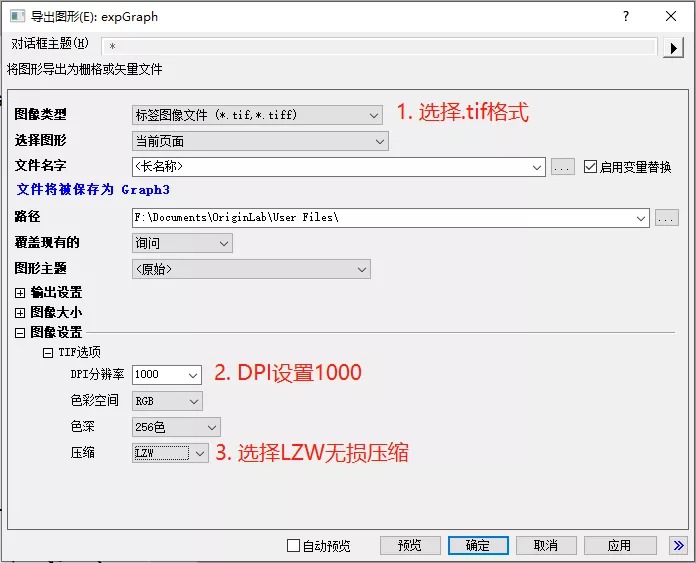
tif的LZW压缩,可以做到图片既清晰,又能文件小。也是大部分期刊要求的图片格式,需要注意的是,DPI要设置到1000以上,这样才能让线条和文字达到印刷的清晰度要求。数码照片,如相机拍的实物图、TEM照片、SEN照片等等,一般300DPI就够了。
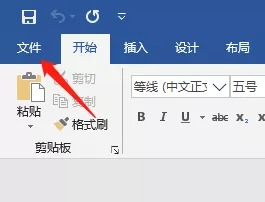
点击文件
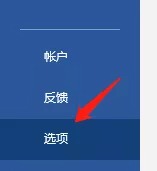
点击选项
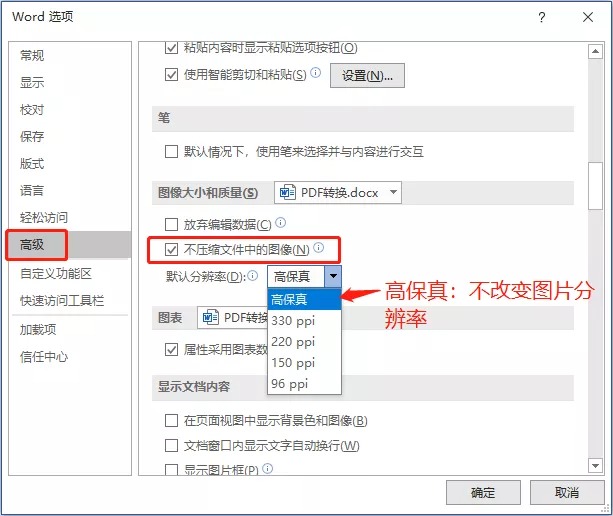
点击高级,勾选“不压缩文件中的图像”
默认分辨率:高保真
02
导出PDF, 也要做好压缩图片设置。
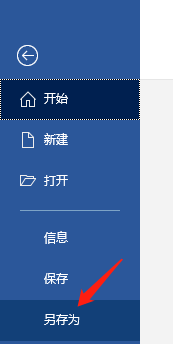
点击另存为
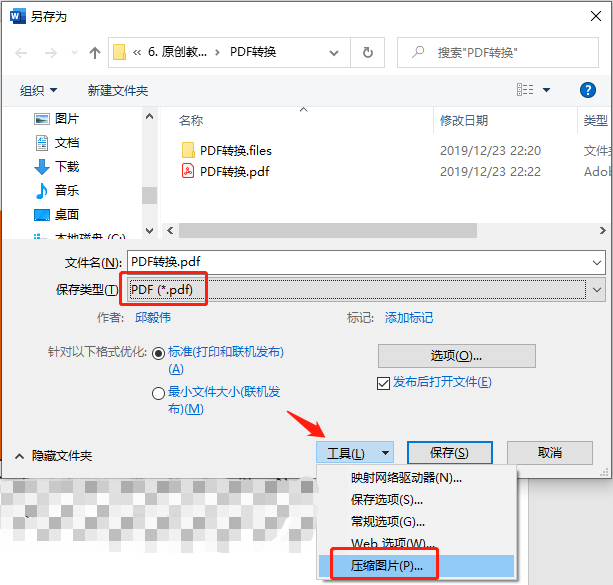
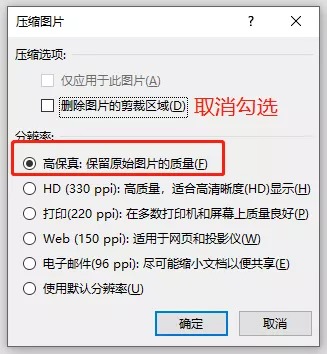
取消勾选“删除图片的剪切区域”
分辨率:高保真
在线投稿, PDF图片可以更清晰。
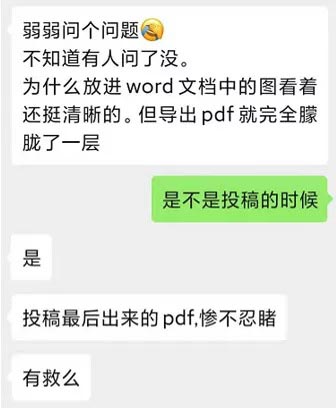
这个问题,你遇到过吗
答案是:“有救”
在线投稿时,转换出来的PDF,图片不清晰。很抱歉,我也不清楚这些期刊是咋回事。但是,我知道怎样解决它。
首先,前面写的方法都不能解决这个问题。
需要把Word里的图片全都转成矢量图格式,这里推荐用.emf格式(增强型Windows元文件)。
看名称,你也许就懂了。不用再折腾其它软件了,Office和画图软件就能转换和打开。下面说说具体方法。
1. Origin:右键空白处,复制页面。
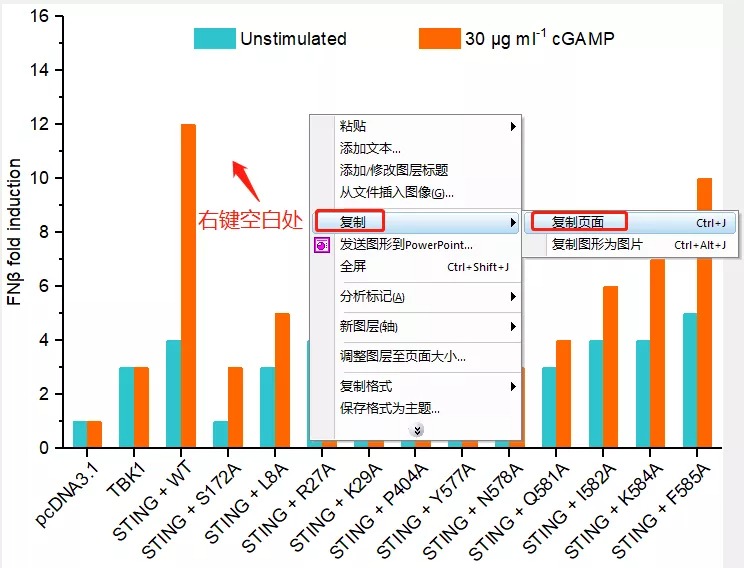
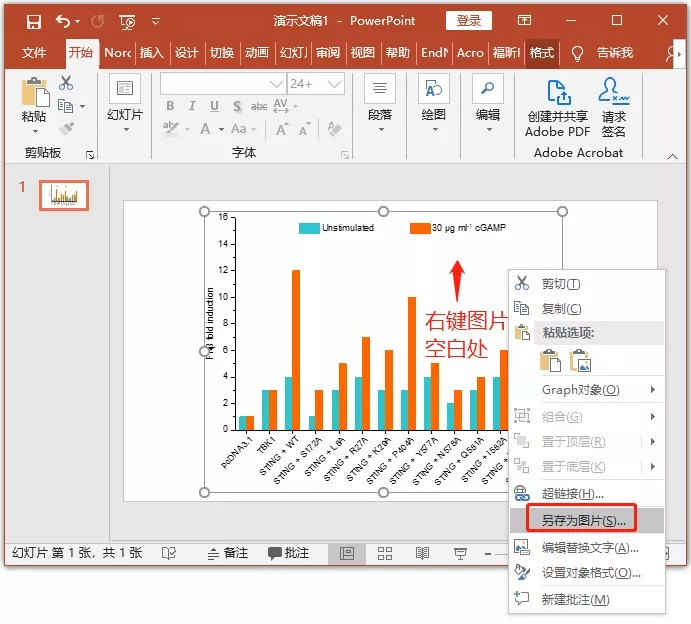
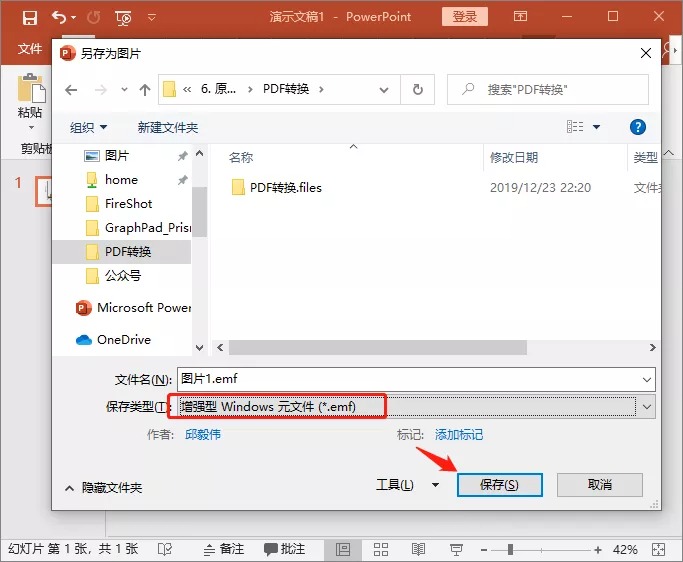
注意:其它格式的图片,也可以通过PPT转换为emf
4. 这样操作的效果
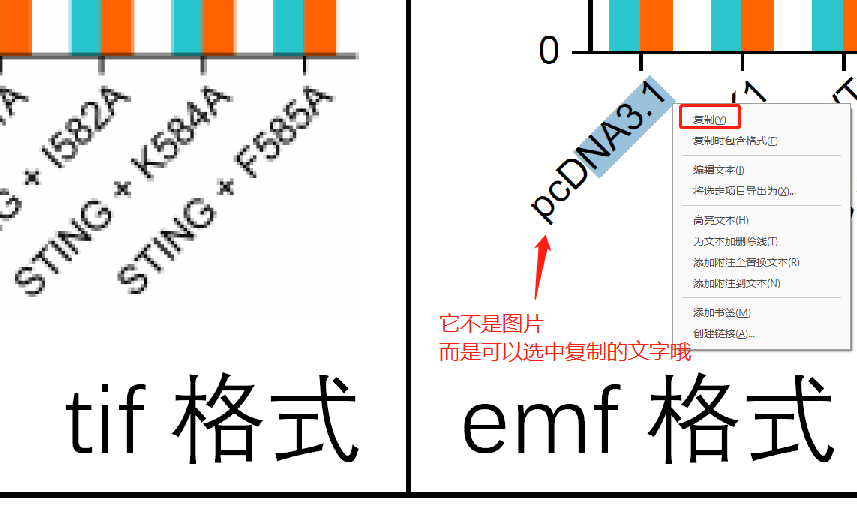
总结
◆ ◆ ◆
#SCI排版技巧# 1. 新建Word后,第一件事不是去写内容,而是设置取消图片压缩; 2. Word另存为PDF,注意进行图片压缩设置; 3. 图片转换为emf格式后,再粘贴到Word里,才是终极解决方案。













